TUTORIAL GIMP: Convertir una imagen de color a Blanco y Negro (I) · 24 enero 2009, 02:03

Mucha gente piensa que convertir una imagen de color a blanco y negro es algo trivial. Seguramente piensen incluso que sólo hay una forma de hacerlo… o peor aún, usen la opción escala de grises para esta tarea… ¡Pobres insensatos! ;)
En el siguiente tutorial de Gimp (y posteriores) os voy a enseñar algunos sistemas para convertir una imagen a escala de grises y sacarle el máximo partido.
Cada uno tiene diferentes ventajas e inconvenientes y, por supuesto, dan como resultado distintas imágenes.
Lo importante es conocer bien cada sistema para poder emplear el que más convenga en cada caso.
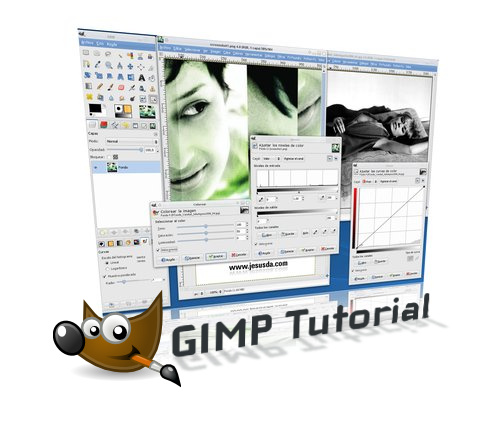

Cómo convertir una fotografía de color a Blanco y Negro
Partimos de esta imagen maravillosa imagen “Sexy surf girl” de Alexander Velikanov:
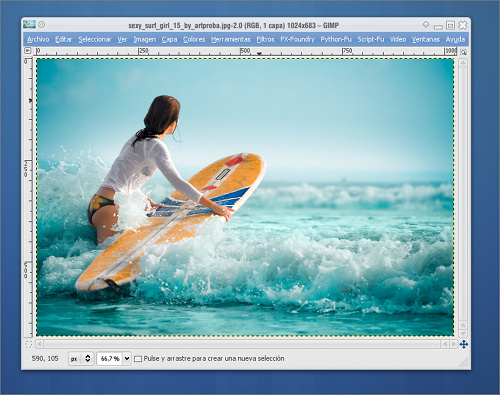
Hoy sólo veremos el método directo más sencillo para convertir una imagen de color a Blanco y Negro (o escala de grises): La opción DESATURAR.
Mi recomendación es que no se os ocurra nunca usar la opción IMAGEN > MODO > ESCALA DE GRISES para convertir la imagen a Blanco y Negro.
Usaremos pues la opción COLOR > DESATURAR y nos aparecerá una paleta de configuración donde podremos elegir cada uno de los sistemas diferentes para obtener la imagen en blanco y negro. A saber:
CLARIDAD:
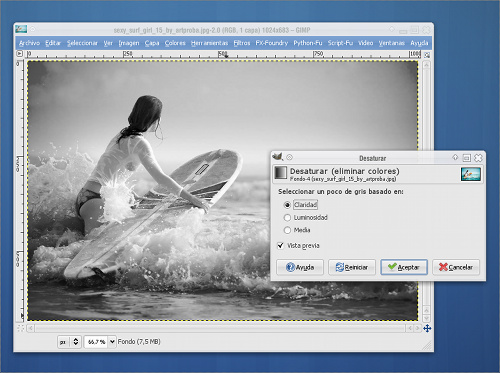
LUMINOSIDAD:
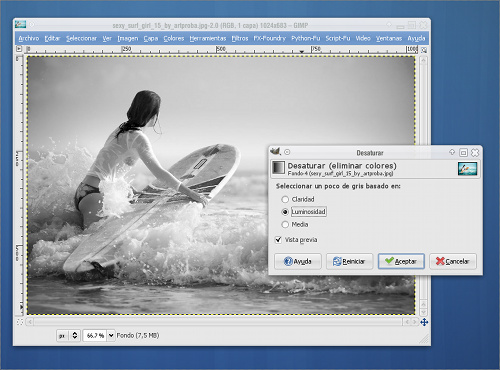
MEDIA:
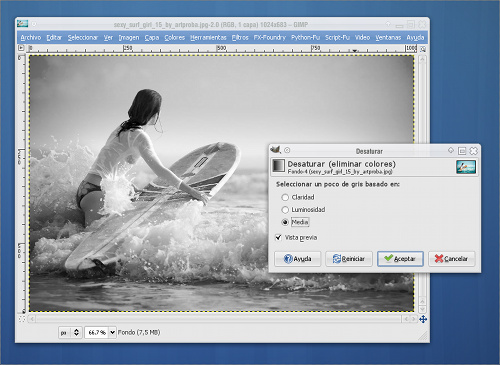
La diferencia entre cada sistema radica en la forma en que Gimp, internamente, maneja y mezcla la información de los canales de Color de la imagen.
Aquí podéis ver una composición comparativa entre los tres modelos que acabamos de ver:

Junto con algunos sistemas de conversión que os mostraré en sucesivos tutoriales y algunos ajustes en curvas y niveles, podremos realizar conversiones de imágenes a Blanco y Negro en las que controlemos el acabado y sensaciones que queremos transmitir con cada imagen.
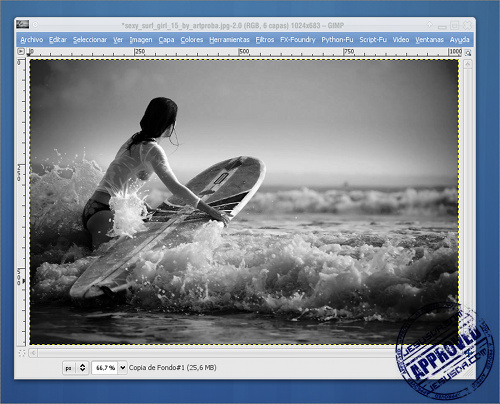
Espero que os haya gustado. Os espero en el próximo tutorial. ;)
- Tutorial Gimp: Dale un toque profesional a tus fotos
- Cómo Instalar Gimp en Linux, Windows y MacOs
- Curso de Introducción a Gimp de jEsuSdA
— jEsuSdA 8)
Comentarios
Escuchar la Radio a través de Internet con LinuxRadio | Viendo... "The IT Crowd"





Una forma un poquillo más avanzada es usar el mezclador de canales (menú colores) donde se activa “salida monócroma” (o algo así), y se juega con los valores de los canales.
— ZuperTruko · 24 enero 2009, 19:48 · #
Hay varias tecnicas yo por ejemplo la descompongo en LAB [Colores->Componentes->Descomponer] me quedo con el canal L y luego un poco de “Curvas” :P
— Si Puedo · 24 enero 2009, 23:32 · #
Muchas gracias, prometo no volver a usar el “Pasar a escala de grises”
— Packo · 25 enero 2009, 16:52 · #
Hola a todos!
En futuros tutoriales sobre cómo convertir a escala de grises con Gimp, hablaré de estas técnicas que comentáis. ;)
Salu2 de jEsuSdA 8)
— jEsuSdA 8) · 25 enero 2009, 18:16 · #
Lo que se puede simular un poco con el mezclador de canales, son los filtros de color que se usan en fotografía en blanco y negro:
http://es.wikipedia.org/wiki/Filtro_fotogr%C3%A1fico#Filtros_de_colores_para_blanco_y_negro
La foto sigue quedando en blanco y negro, pero puedes hacer que las zonas verdes (por ejemplo) salgan más claras o más oscuras en la foto final, y ayudan a producir resultados más contrastados. También ayudan a simular distintos tipos de carretes de blanco y negro. Bueno, más o menos es así, como dice jEsuSdA, en la segunda parte lo explicará mejor.
— ZuperTruko · 25 enero 2009, 19:31 · #
Como siempre: sencillo y efectivo.
Gracias.
— Antonio Omatos Soria · 26 enero 2009, 11:25 · #
Estupendas tutoriales,facilitas mucho la tarea de los novatos en Gymp, como es mi caso. Gracias y un besito
— rosario · 1 septiembre 2009, 10:32 · #
exlentes tutoriales, aunque me gustaria saber si hay alguno que epxlique el uso detallado de cada herramienta y sus opciones
— Emmanuel X · 2 noviembre 2009, 19:28 · #
Hola Emmanuel X,
Si quieres información detallada y pormenorizada de Gimp y sus herramientas, entonces te recomiendo que le eches un vistazo al manual oficial:
http://www.jesusda.com/docs/ebooks/index.html#book-gimp24
Salu2 de jEsuSdA 8)
— jEsuSdA 8) · 2 noviembre 2009, 19:31 · #
Yo era de los que eliminaba el color con la escala de grises… ya no lo volveré a hacer, lo prometo!
— Joel · 28 diciembre 2009, 15:29 · #
Hola JesusDa.
Soy un lector de tu blog desde haace ya mucho tiempo, una disculpa por no haberme dado el tiempo de comentar tu exelente trabajo, bien hecho!
por cierto, por que ya no has posteado tan seguido ultimamente? espero tengas tiempo de otro tuorial de GIMP.
Te escribo para comentarte tambien que alguien se esta tomando tu trabajo como propio sin siquiera citar la fuente, no se si a ti te moleste, pero el robar material de blogs y tsitios se me hace castrante, un saludo y espero que estes bien.
http://www.taringa.net/posts/linux/6515372/como-poner-una-imagen-a-blanco-y-negro-con-gimp-2%28muy-bueno%29.html
— lucas · 9 agosto 2010, 17:19 · #
Gracias Lucas por avisar.
Ya he marcado el post de Taringa como que no cita las fuentes…
¿Qué trabajo le costará a la gente indicar al menos el origen de los datos?
Respecto a la bajada de frecuencia de posteos es por culpa del trabajo y de las vacaciones… jejejeje.
Espero poder volver a postear más a menudo.
;)
Salu2 de jEsuSdA 8)
— jEsuSdA 8) · 9 agosto 2010, 18:39 · #
Felicidades por la web, me gustan tus tutoriales y libros enlazados, sobretodos los de gimp.
He detectado otro plagio:
http://www.taringa.net/posts/linux/6447438/Tutorial-gimp-el-efecto-Andy-Warhol-%28muy-bueno%29.html
Te lo he enviado por mail hace unos días… Pero lo anuncio aquí también…
Saludos
— Bruno · 1 septiembre 2010, 22:33 · #
Gracias por el aviso, Bruno.
Ya lo notifiqué en Taringa, y al autor del post, pero no he tenido respuesta. :(
— jEsuSdA 8) · 2 septiembre 2010, 07:29 · #
Que tal amigos muy bueno el material, tengo una pregunta ¿con GIMP podemos invertir una imgen de antaño blanco y nego a colores con alguna herramienta en especial?
— Alonso Herrera · 20 enero 2011, 04:07 · #
Hola Alonso,
Aquí tienes un tutorial que habla de ello:
Colorear fotos antiguas con Gimp.
— jEsuSdA 8) · 21 enero 2011, 13:35 · #
hola queria saber si se puede pasar una foto de nalnco y negro a color!? gracias
— barbara · 18 marzo 2011, 23:53 · #
Hola Bárbara,
Aquí tienes cómo hacerlo:
http://www.jesusda.com/blog/index.php?id=370
Salu2 de jEsuSdA 8)
— jEsuSdA 8) · 20 marzo 2011, 13:44 · #
que métodos mas sencillo jajaja q buena diminutivamente me esta encantando
— camilo · 20 mayo 2011, 21:47 · #
que tal, si eso de la desaturacion es facil, pero e querido intentarlo viendo un tutorial, como por ejemplo, ponerle el color original a la tabla de surf o al mar y lo demas que quede en blanco y negro, me podrias decir los pasos para poder editar la foto asi como te digo.
saludos..
http://www.youtube.com/watch?v=KvluXAmm46s&lc=qweBndieWxLlSA9_g8w06xhlgWlFjWdMviUeNM5dAL8&feature=inbox <——-asi qisiera acerle pero con el GIMP o PAINTNET espero me ayudes..
— david · 12 agosto 2011, 23:26 · #
Hola @David,
Lo que pretendes se logra usando máscaras de capa.
Aquí lo tienes explicado:
Introducción a las máscaras de capa
Pdta: cuida la ortografía, o el filtro anti-hoygan acabará por borrar tus comentarios.
Salu2 de jEsuSdA 8)
— jEsuSdA 8) · 16 agosto 2011, 13:58 · #
Ayúdeme Jesús, ayúdeme Jesús ayúdeme, que con el alma no puedo…
Amén.
— Patxi López · 19 marzo 2012, 12:03 · #
Bien :)
— miguel · 4 febrero 2014, 09:50 · #
este tutorial es muy eficiente, me ha ayudado a resolver mi duda.
Muchas gracias :3
— evangerza · 19 mayo 2014, 12:18 · #
Jesus,
excelente tutorial, ya que combinado con
el tutorial de Mascara rapida, he hecho
con toda facilidad la tarea de dejar la
imagen de un gato en B&N y luego sus ojos verdes bellamente destacados.
Muchas gracias y sigue compartiendonos
estos conocimientos tuyos.
Alejandro
Santiago, Chile
SudAmerica
— Alejandro · 2 enero 2015, 18:42 · #
Hola, me acabo de dar un salto por tu blog y está muy interesante. Me gustaría saber cómo puedo atenuar una imagen, es decir que se vea como marca de agua para poder colocar un texto sobre ella. Gracias
— Renato · 1 junio 2015, 20:28 · #
Hola Renato,
La manera más sencilla sería esta:
1 – Añade una nueva capa a la imagen que deseas atenuar.
2 – Píntala entera de blanco.
3 – Utiliza la opción OPACIDAD de la paleta de capas para definir el grado de transparencia de la capa blanca a tu gusto.
Salu2 de jEsuSdA 8)
— jEsuSdA 8) · 2 junio 2015, 17:51 · #
Hola… ¿Existe alguna manera de convertir una imagen color a blanco y negro “total” o sea sin grises. Ya sea en un método lineal. o por puntos y rayas para no perder los tonos medios [algo así como en las historietas blanco y negro] Es que me gustaría mucho extraer solo los negros intensos y dejar el resto en canal alpha. Cuando está a color me es “casi” imposible. Blanco y negro como está imagen.
<img src=“http://assets0.mi-web.org/entradas/0014/5876/Agente_Ini.png?1420573227” alt=“GENNDA” width=“245” height=“368”>
— GENNDA · 21 abril 2016, 03:52 · #
Hola Gennda,
Sí se puede y, además es muy sencillo.
Tienes que usar la herramienta UMBRAL que puedes encontrar en el menú COLORES > UMBRAL
Aquí tienes la información: http://docs.gimp.org/es/gimp-tool-threshold.html
Obviamente, te resultará de utilidad si, previamente al paso de convertir a blanco y negro puro, haces primero una conversión a escala de grises y ajustas los niveles, pero no sería necesario.
Por otro lado, el resultado de usar UMBRAL es una imagen con dos colores: blanco y negro. Si quieres que el blanco sea transparente, entonces tienes que usar la herramienta COLORES > COLOR A ALFA y elegir el blanco para que lo convierta a transparente.
http://docs.gimp.org/es/plug-in-colortoalpha.html
Suerte y ánimo!
jEsuSdA 8)
— jEsuSdA 8) · 28 abril 2016, 11:47 · #
Muchas gracias ya mismo lo estoy viendo, y pronto lo pongo en práctica así lo memorizo y veo en que más puedo usar esas herramientas.
— GENNDA · 29 abril 2016, 01:49 · #
Hola: EXCELENTES los tutoriales. Tengo una imagen de un avión en vuelo y luego de pasarla a Blanco y Negro quisiera aclarar el color del cielo (fondo) únicamente, para después oscurecer toda la foto y que la parte inferior del avión quede mas oscura. O sea, mas bien son dos preguntas, 1) ¿Conviene hacerlo primero en color y luego pasarlo a B&N? y 2) en caso de que pueda partir desde B&N, cuáles son las herramientas y pasos?. El favor de una respuesta les será infinitamente agradecido. Rubén.
— ruben · 12 octubre 2016, 22:51 · #
Hola, Rubén.
Gracias por contactar conmigo. ;)
Creo que si lo que tratas de conseguir es una imagen en blanco y negro, seguramente te interese trabajar desde el principio en blanco y negro para tener total control de qué vas logrando con cada ajuste y retoque. Si trabajas en color se puede conseguir igual, pero te costaría más trabajo intuir cómo quedaría, ya que el último paso sería el de convertir a blanco y negro.
Para lograr lo que quieres tienes que:
1 – Seleccionar el cielo.
2 – Usar la herramienta de Niveles o Curvas para “aclararlo”.
3 – Invertir la selección, para seleccionar el avión.
4 – Usar de nuevo la herramienta de Niveles o Curvas para “oscurecerlo”.
Aunque se puede hacer de otras formas, básicamente, los pasos serían esos.
Más información que te puede resultar útil:
Selecciones
Niveles
Salu2 de jEsuSdA 8)
— jEsuSdA 8) · 13 octubre 2016, 19:02 · #